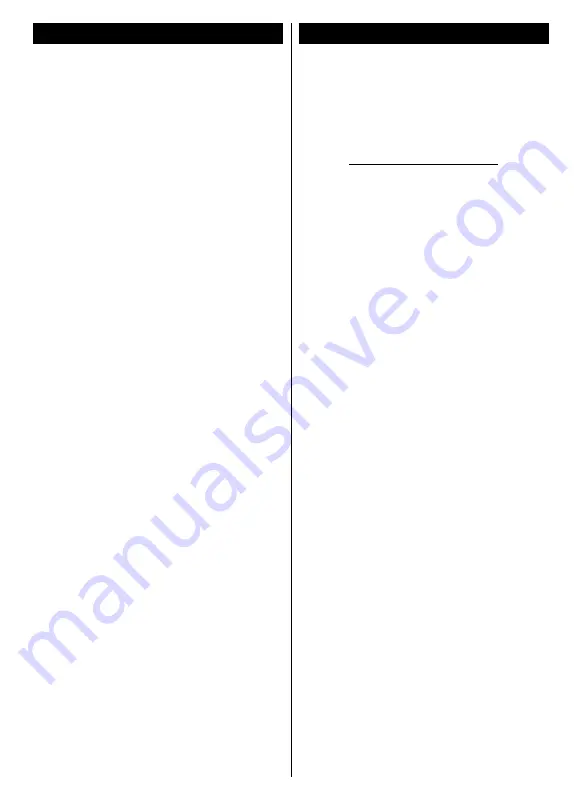
Italiano
- 127 -
Condivisione Audio Video
Il supporto di Condivisione Audio Video
è disponibile
unicamente in modalità
Cartella Media Browser
. Per
abilitare la modalità di cartella, passare alla scheda
Impostazioni nella schermata principale del Browser
multimediale e premere
OK
. Evidenziare
Stile di
visualizzazione
e impostare su
Cartella
usando
i pulsanti
Sinistro
o
Destro
. Selezionare il tipo di
supporto multimediale e premere
OK.
Se le configurazioni di impostazione sono impostate
correttamente, verrà visualizzata la schermata
Selezi-
one dispositivo
dopo aver selezionato il tipo di me-
dia. Se vengono rilevate delle reti disponibili, verranno
elencate in questa schermata. Selezionare il server
multimediale o la rete con cui collegarsi utilizzando i
tasti Su o Giù e premere il tasto
OK
. Per aggiornare
l'elenco dei dispositivi, premere il pulsante
Verde
.
Sarà possibile premere il tasto
Menu
per uscire.
Se il tipo di media viene impostato su
Video
e viene
scelto un dispositivo dal menu di selezione. Quindi,
selezionare la cartella con i file video sulla scherma
-
ta successiva, e verranno elencati tutti i file video
disponibili.
Per riprodurre altri tipi di supporti multimediali da
questa schermata, sarà possibile tornare indietro
alla schermata
Media Browser
e selezionare il tipo
di supporto multimediale desiderato, quindi effettu-
are di nuovo la selezione di rete. Oppure premere il
pulsante
Blu
per cambiare rapidamente tipo di media
senza modificare la rete. Rimandiamo alla sezione
Menu Media Browser
per ulteriori informazioni sulla
riproduzione del file.
I file dei sottotitoli non funzioneranno se si guardano
video dalla propria rete tramite la funzione Condivi-
sione Audio Video.
Sarà possibile collegare sono una televisione alla
stessa rete. Nel caso in cui si verifichi un problema
con la rete, spegnere la televisione scollegandola
dalla presa a parete. Quindi, ricollegarla a parete.
Le modalità Trick e jump non sono supportate dalla
funzione Condivisione Audio Video .
Utilizzare PC/HDD/Media Player o qualsiasi altro
dispositivo compatibile con la connessione cablata
per ottenere una più elevata qualità di riproduzione.
Usa la connessione LAN per una condivisione file fra
altri dispositivi quali ad esempio computer.
Nota:
Alcun PCi potrebbero non essere in grado di usare la
funzione di Condivisione Audio Video a causa delle impostazi-
oni di sicurezza e dell’amministratore (come ad esempio PC
commerciali).
Per ottenere il migliore streaming di rete domestica con questa
impostazione, occorre installare il software Nero fornito.
Installazione di Nero MediaHome
Per installare Nero MediaHome, procedere come
segue:
Nota:
La funzione di Condivisione Audio/Video non può
essere usata se il programma server non è installato sul PC
oppure se il software media server richiesto non è installato
sul dispositivo associato.
1.
Inserire completamente il seguente indirizzo
nella barra indirizzi del browser web.
http://www.nero.com/mediahome-tv
2.
Fare clic sul pulsante
Download
sulla pagina
di apertura. Il file di installazione verrà scaricato
sul PC.
3.
Al termine del download, fare doppio clic sul file
di installazione per avviare l'installazione. La
procedura guidata di installazione vi guiderà nel
processo di installazione.
4.
Verrà quindi visualizzata la schermata dei
pre-requisiti. La procedura guidata di installazi-
one verifica la disponibilità del software di terzi
richiesto nel PC. Se le applicazioni mancano,
sono elencate e devono essere installate prima
di continuare l'installazione.
5.
Fare clic sul pulsante
Installa
. Verrà visualizza-
to il seriale integrato. Non modificare il seriale
visualizzato.
6.
Fare clic sul pulsante
Avanti
. Viene visualizzata
la schermata Condizioni di licenza (EULA).
Leggere con attenzione l'accordo di licenza e
selezionare l'apposita casella di controllo per
accettare i termini del contratto. L'installazione
non è possibile senza tale consenso.
7.
Fare clic sul pulsante
Avanti
. Sulla schermata
successiva sarà possibile impostare le prefer-
enze di installazione.
8.
Fare clic sul pulsante
Installa
. L'installazione
inizia e si conclude automaticamente. Una bar-
ra di avanzamento indica lo stato del processo
di installazione.
9.
Fare clic sul pulsante
Fine
. L'installazione è
completata. Si verrà re-indirizzati al sito web del
software Nero.
10.
Un tasto di scelta rapida viene collocato sul
desktop.
Congratulazioni!
Nero MediaHome è stato installato
correttamente nel PC.
Avviare Nero MediaHome facendo doppio clic sull'ico-
na del link.
Содержание D32F289X4CW
Страница 1: ...LCD TV BEDIENUNGSANLEITUNG INSTRUCTION MANUAL MODE D EMPLOI ISTRUZIONI PER L USO D32F289X4CW ...
Страница 2: ......
Страница 149: ......
Страница 150: ......
Страница 151: ......
















































